کارت گرافیک چیست؟ نقش کارت گرافیک در سیستم چیست؟

می خواهید آخرین بازی ها را انجام دهید ، اما مطمئن نیستید سیستم شخصی شما بتواند آنها را اجرا کند؟ کارت گرافیک بخش مهمی در اجرای بازی است ، اما همه سیستم ها برای اجرای بهترین بازی های موجود در بازار ساخته نمی شوند. باید بدانید که کارت گرافیک سیستم چیست و مدل کارت گرافیک سیستم شما چیست.
کارت گرافیک چیست؟
وقتی سیستم خود را روشن می کنید ، تصاویری که در صفحه نمایش داده می شوند ( از نمایش یک فایل پاورپوینت تا اجرای یک بازی با کیفیت 4K ) توسط کارت گرافیک (یا GPU که مخفف عبارت graphics processing unit) تولید می شود. این تراشه ها می توانند از “گرافیک یکپارچه” ساده ، که بخشی از مادربرد یا پردازنده هستند ، تا کارت گرافیک های مجزا بزرگتر و قدرتمندتر متغیر باشند.
کارت گرافیک وظیفه ارائه تصویر به مانیتور شما را دارد ، این کار را با تبدیل داده به سیگنالی که مانیتور شما می تواند درک کند انجام می دهد. هرچه کارت گرافیک شما بهتر باشد ، تصویری با کیفیت و نرم تر نیز تولید می شود. این به طور طبیعی برای گیمرها و کسانی که فیلم می بینند بسیار مهم است.
بیشتر بدانید:
آموزش کامل تنظیمات گرافیکی برای بازی
انواع کارت گرافیک
یکپارچه : گرافیک های ساخته شده در مادربرد که در آن هیچ کارت افزودنی استفاده نمی شود. این موارد را در اکثر لپ تاپ ها و سیستم های استاندارد مشاهده می کنید ، آنها یک مدل مقرون به صرفه هستند اما به راحتی نمی توانند به روز شوند.
مجزا : کارت گرافیک های مجزا که به عنوان یک مؤلفه اضافی روی مادربرد نصب می شود. ایده آل برای کسانی که می خواهند سیستم خود را با به روزرسانی کارت های گرافیکی تغییر دهند.
اکثر افرادی که از کامپیوترهای مدرن برای کارهای معمولی مانند گشت و گذار در اینترنت ، ایجاد فایل یا تماشای فیلم استفاده می کنند کارت گرافیک های یکپارچه مناسب خواهند بود. معمولاً برای کارهای گرافیکی سنگین مانند بازی کردن ، ساخت فیلم و انیمیشن و … کارت گرافیکی مجزا لازم است. بدون کارت گرافیک مجزا، کاربر ممکن است بازی های خود را با تاخیر مشاهده کند.
کارت های گرافیک مجزا (که معمولاً کارت های گرافیکی “گسسته” یا “اختصاصی” خوانده می شوند) معمولاً می توانند پردازش قدرتمندتری را نسبت به گرافیک های یکپارچه انجام دهند ، مانند بازی های سه بعدی بهتر ، پخش ویدیویی با کیفیت یا حتی برخی کارهای غیر گرافیکی مانند استخراج بیت کوین.
کارت گرافیک مجزابا هزینه بیشتر مصرف برق ، گرمای بیشتر و فضای بیشتر در سیستم شما ایجاد می شود ، به همین دلیل به ندرت کارت های گرافیکی اختصاصی را در لپ تاپ های فوق باریک پیدا خواهید کرد.
درست مانند سایر مؤلفه های سیستم ، کارت های گرافیکی می توانند با گذشت زمان خراب شوند. کارت های گرافیک که قبل از سال 2010 خریداری کرده اید بعید است که بازی های جدید با تنظیمات بالا را اجرا کنند، بنابراین اگر تاکنون مطمئن نیستید که یک بازی روی سیستم شخصی شما اجرا می شود ، باید ببینید سیستم شما از چه کارت گرافیکی استفاده می کند.
دانستن اینکه چه کارت گرافیکی دارید می تواند کمی گیج کننده باشد ، زیرا دو شماره مدل مربوطه وجود دارد: مدل گرافیک یا GPU (یعنی تراشه واقعی که کار را انجام می دهد) ، و مدل کارت خود (که شامل سخت افزارهای دیگر است) مانند فن، ماژول تنظیم ولتاژ و موارد دیگر).
امروز دو تولید کننده اصلی وجود کارت گرافیک یا GPU های مجزا وجود دارند : Nvidia و AMD. با این حال بسیاری از تولید کنندگان دیگر نیز وجود دارند که کارت گرافیک های سیستم های خود را می سازند ، مانند : ایسوس ، EVGA ، MSI ، گیگابایت.
سایر شرکت ها می توانند با استفاده از تراشه های انویدیا و AMD کارت گرافیک تولید کنند و ترفندهای مخصوص به خود را اضافه کنند تا خود را از یکدیگر جدا کنند. یک نسخه تولید کننده ممکن است طرفداران بهتری نسبت به دیگری داشته باشد ، ممکن است از کارخانه اورکلاک شود (اورکلاک چیست)، یا ممکن است ضمانت بهتری داشته باشد.
پیدا کردن نام کارت گرافیک در ویندوز
برای پیدا کردن مشخصات کارت گرافیک ، منوی استارت ویندوز را روی سیستم خود باز کنید ، عبارت [Device Manager] را تایپ کنید و Enter را فشار دهید. بخش [Display Adapters] را پیدا کنید و بر روی آیکون سمت چپ کلیک کنید تا گزینه های بیشتر باز شود یا می توانید مقاله مشاهده مشخصات کارت گرافیک را مطالعه کنید.
در این بخش باید نام گرافیک (GPU) سیستم شما را نمایش دهد روی کارت گرافیک خود دو بار کلیک کنید. به عنوان مثال ، در تصویر زیر می توانید ببینید که من یک گرافیک Intel UHD 620 دارم.
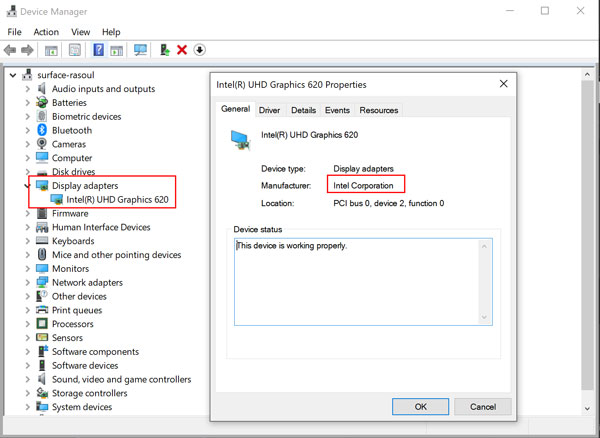
اگر مطمئن نیستید که کدام شرکت این گرافیک را طراحی کرده است ، می توانید بر روی آن راست کلیک کرده و گزینه [ Properties ] را برای دیدن سازنده کارت گرافیک سیستم خود انتخاب کنید .پس از پیدا کردن نام گرافیک سیستم خود ، می توانید در گوگل اطلاعات بیشتری در مورد گرافیک خود پیدا کنید.
اگر در حال مقایسه دو کارت گرافیک هستید که با اسم های مختلفی نامگذاری شده اند : مانند AMD RX 580 AMD و قدرتمندترین آنها RX Vega 56 ، ممکن است مجبور باشید کمی تحقیق کنید تا ببینید کدام کارت قدرتمندتر است و تفاوت قیمت در چیست.
پیدا کردن سازنده و شماره مدل کارت گرافیک
اگر به دلایلی ، باید دقیقاً بدانید که تولید کننده یا مدل کارت گرافیک سیستم شما چیست ، باید کمی کار بیشتری انجام دهید.
یافتن سازنده به اندازه کافی آسان است که با یک برنامه جانبی به نام Speccy پیدا کنید. نسخه رایگان را دانلود کنید ، آن را اجرا کنید و در ستون کناری بر روی گزینه [ Graphics ] کلیک کنید. شرکت ” Asus ” این گرافیک RX 580 را ساخته است .
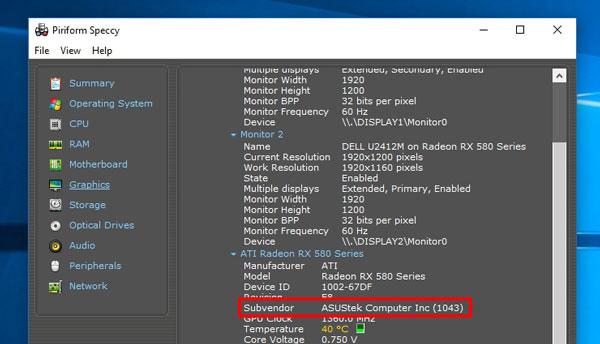
متأسفانه ، این برنامه شماره مدل دقیق کارت گرافیک مورد نیاز را نمایش نخواهد داد. ایسوس چند کارت مختلف RX 580 مختلف ایجاد می کند و برای ارائه پشتیبانی به شماره دقیق مدل آنها نیاز دارند. برای این کار ، باید ایمیل خود را برای جستجو کنید.
در این حالت ، جعبه یا خود کارت گرافیک را پیدا کنید ، آن را بردارید و به برچسب نگاه کنید باید شماره مدل مورد نظر خود را داشته باشد. شما ممکن است بخواهید این اطلاعات را در جایی بنویسید .














